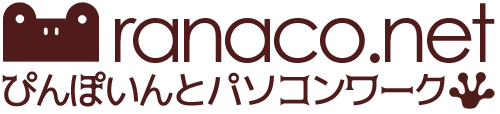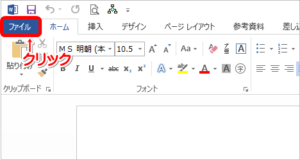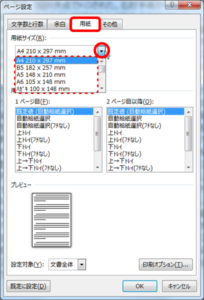ワード文書内に写真・イラストを入れる方法★ワードでチラシ作成
ワード文書内に写真・イラストを入れる方法
1.画像を挿入したい位置(またはその近く)にカーソルを表示させる
※カーソル……文字入力開始位置を示す縦棒で、点滅しています
2.「挿入」タブ→「画像」ボタンをクリック
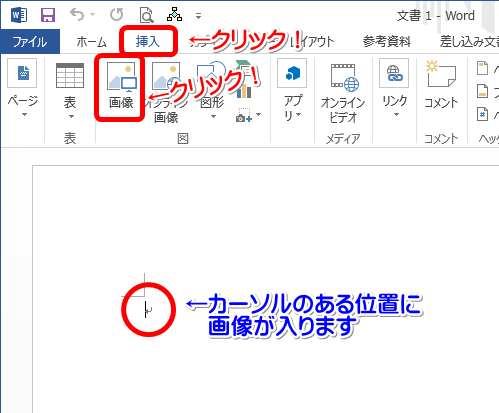
3.挿入したい画像の入ったフォルダを開き、画像を選択し、「挿入」ボタンをクリック!
※カーソルの位置に画像が挿入されます。
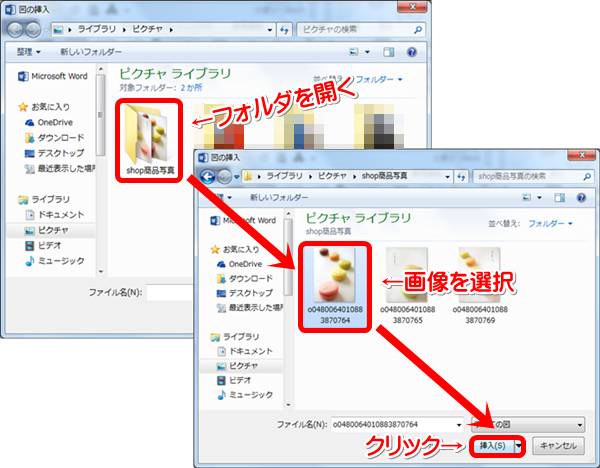
4.画像が選択された状態で、「図ツール」の「書式タブ」に切り替える
※挿入後に自動的に切り替わりますが、切り替わらない場合はクリックします。
5.「文字の折り返し」ボタン→「前面」をクリック!
※「前面」に設定変更すると、好きな位置に画像を移動できます。
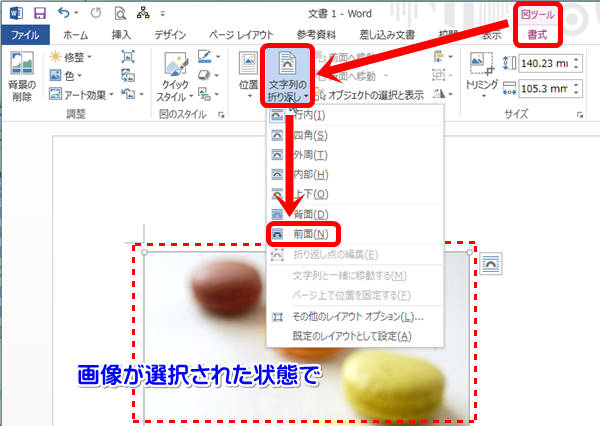
★同じやり方で、市販の素材集やダウンロードしたイラストも挿入できます!
やってみてくださいね。